Cum să utilizați Google Drive de pe o unitate USB portabilă
Miscellanea / / February 10, 2022
Am văzut anterior cum să creați și să rulați versiunea portabilă a Dropbox de pe o unitate USB, dar din cauza unor restricții administrative pe computerul meu de la Universitatea, mi-a dat o eroare de excepție a indicatorului nul (Nu mă întrebați ce înseamnă asta!)

Un fapt pe care vreau să-l împărtășesc este că îl folosesc PortableApps Suite pe unitatea mea USB și căutam o modalitate prin care să pot integra Dropbox în el. Deși nu am putut face ca Dropbox să funcționeze, am reușit să găsesc o modalitate de a folosi Google Drive folosind o aplicație portabilă. Am fost în regulă cu asta pentru că tot ce îmi doream era să lucrez la fișiere și să le sincronizez automat online. Dropbox sau Google Drive, atâta timp cât a funcționat, am fost fericit.
Deci vom vedea cum să instalăm și să folosim o aplicație portabilă folosind SyncDocs Portable. Dacă nu doriți să utilizați aplicația cu PortableApps Suite, puteți continua și să o instalați folosind instalator, dar vom vedea cum să îl instalăm și să îl folosim prin PortableApps Suite pe care eu personal prefera.
Instalarea SyncDocs Portable to PortableApps Suite
Pasul 1: Descărcați și salvați fișierul .paf.exe al SyncDocs Portable pe computer și lansați aplicațiile portabile pe unitatea USB. În meniul de aplicații portabile, care arată în mare parte ca meniul Start al Windows 7, faceți clic pe Aplicații—>Instalați o nouă aplicație.
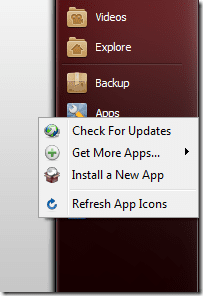
Pasul 2: Selectați fișierul .paf.exe al SyncDocs Portable pe care l-ați descărcat la pasul de mai sus și instalați-l pe dispozitivul dvs. portabil.
Pasul 3: După instalarea aplicației, o puteți lansa la fel ca orice altă aplicație portabilă. Când rulați aplicația pentru prima dată, vi se va cere să vă autentificați contul. Acordați acces la aplicație pentru a vă sincroniza fișierele Google Drive. Recomand folosirea modului de autorizare OAuth.

Pasul 4: Aplicația vă va cere preferințele documentului înainte de a o configura. Completați datele conform preferințelor dvs. și finalizați expertul.

După ce ați configurat aplicația, aceasta va începe sincronizarea inițială, care ar putea dura ceva timp. Toate datele care sunt sincronizate sunt salvate pe unitatea portabilă, ceea ce înseamnă că trebuie să vă asigurați că aveți suficient spațiu înainte de a efectua prima sincronizare. Pentru a deschide folderul local cu care sunt sincronizate toate datele dvs., faceți clic dreapta pe pictograma din bara de activități și selectați opțiunea Deschideți LocalPliant.

Concluzie
Așa puteți instala și utiliza Google Drive ca aplicație portabilă împreună cu funcția de sincronizare a fișierelor prin PortableApps Suite. Cu toate acestea, amintiți-vă întotdeauna să opriți aplicația înainte de a conecta unitatea USB sau s-ar putea să o corupți împreună cu toate datele conținute.
Ultima actualizare pe 03 februarie 2022
Articolul de mai sus poate conține link-uri afiliate care ajută la sprijinirea Guiding Tech. Cu toate acestea, nu afectează integritatea noastră editorială. Conținutul rămâne imparțial și autentic.



